Windows8如何批量更改或添加文件后缀名 Windows8怎么批量更改或添加文件后缀名
今天给大家带来Windows8如何批量更改或添加文件后缀名,Windows8怎么批量更改或添加文件后缀名,让您轻松解决问题。
对于需要修改大量文件后缀名的用户来说,Win8系统中ren(rename)命令就是个不错的选择。相信不少人对这个命令是陌生,简单来说,我们可以利用这个命令批量修改或添加文件后缀名,一改往日繁琐步骤。
具体的方法介绍如下:
Ren命令可用于修改文件的名称,包括后缀名。比如,将D盘中的1.jpg重命名为2.png,只需在命令提示符中输入下面的命令,然后回车即可。
ren D:1.jpg 2.png
注意,如果提示权限不足,那么你需要以管理员身份运行命令提示符。
如果要批量修改后缀名,可借助通配符来实现。比如将D盘中的所有文件后缀名改为jpg的命令为:
ren D:* *.png
如果只想将某一类型文件(具有相同后缀名)修改为另一个类型,比如,将D盘中的所有jpg文件后缀修改为png,其命令为:
ren D:*.jpg *.png
如果你经常需要批量修改后缀名,可以把下面两条命令复制到txt文本文档中:
cd /d %~dp0
ren * *.jpg
保存后将其后缀txt修改为bat。以后只需要把这个bat文件与需要修改的文件放到同一目录中,然后以管理员身份运行这个bat文件即可将该目录下的所有文件后缀名改为jpg。如下图所示:
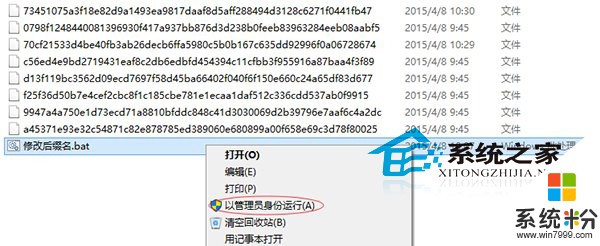
值得注意的一点,从Win7系统开始,很多命令都是需要以管理员身份运行的,不然操作根本无法顺利进行。希望本教程可以帮助到你。
以上就是Windows8如何批量更改或添加文件后缀名,Windows8怎么批量更改或添加文件后缀名教程,希望本文中能帮您解决问题。